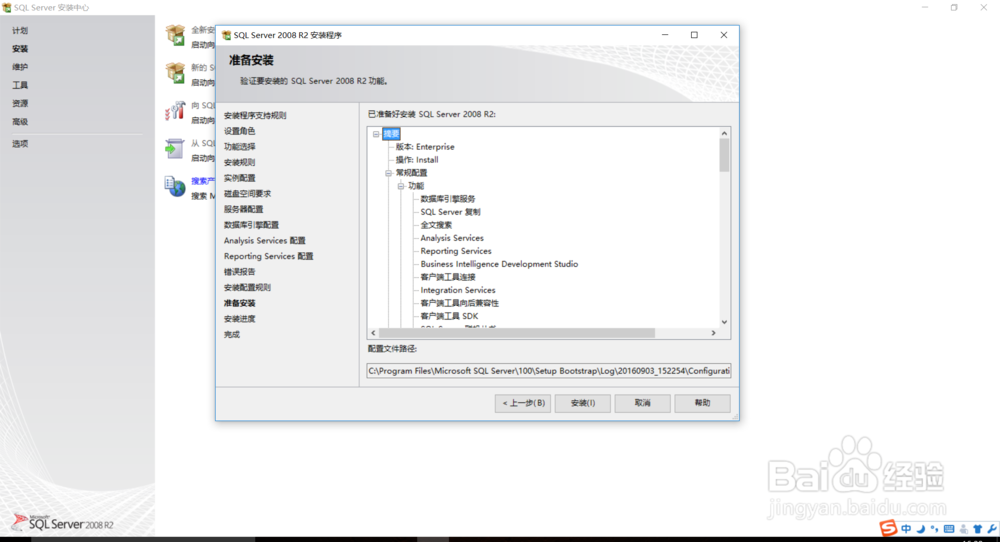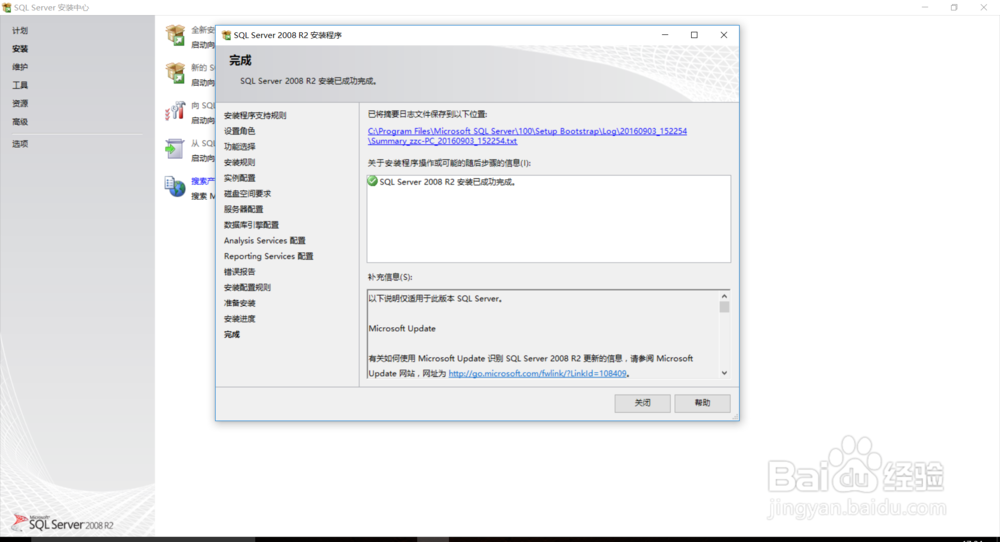如何安装SQL Server2008数据库
1、启动SQL Server的安装程序,打开【SQL Server安装中心】窗体。然后依次点击【安装】——【全新安装或向现有安装添加功能】,弹出【SQL Server 2008 R2 安装程序】窗体。
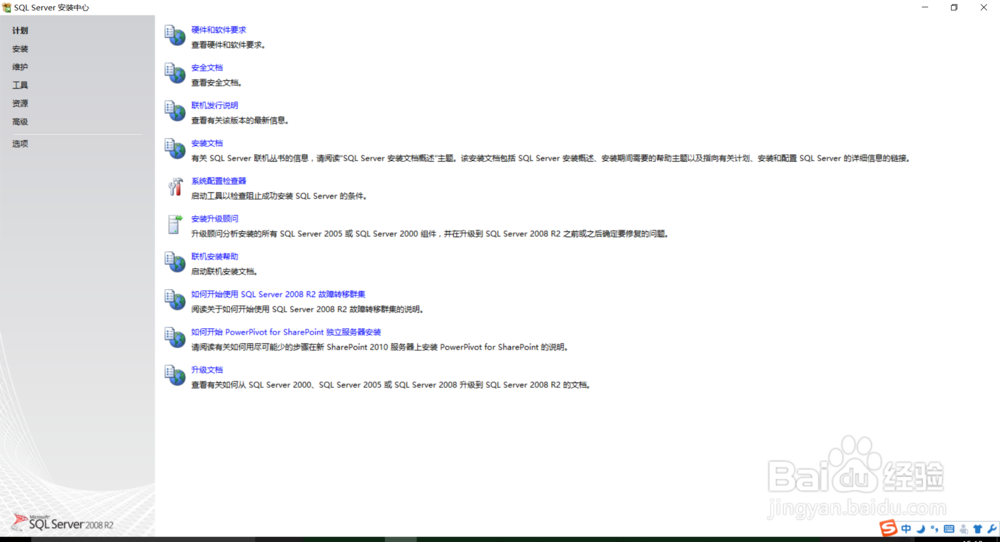
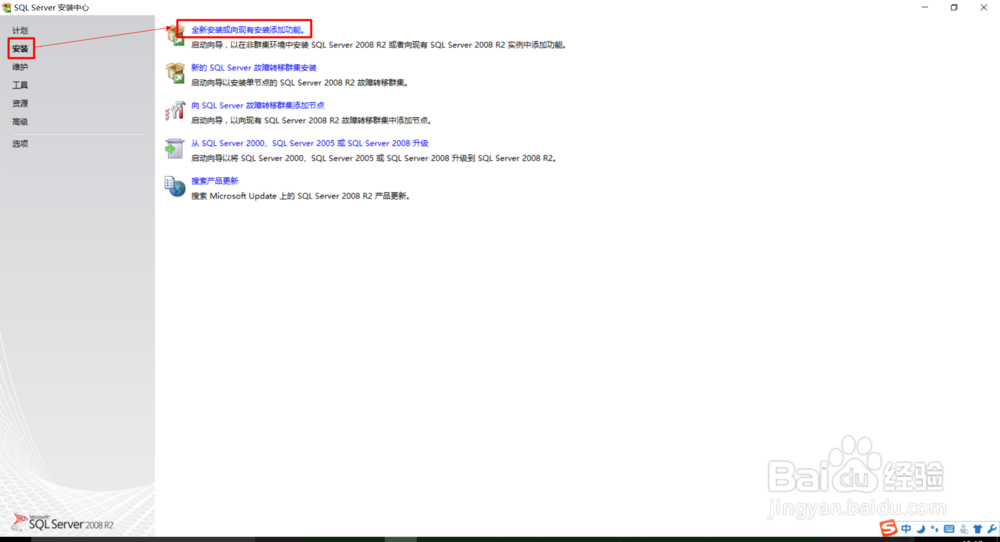
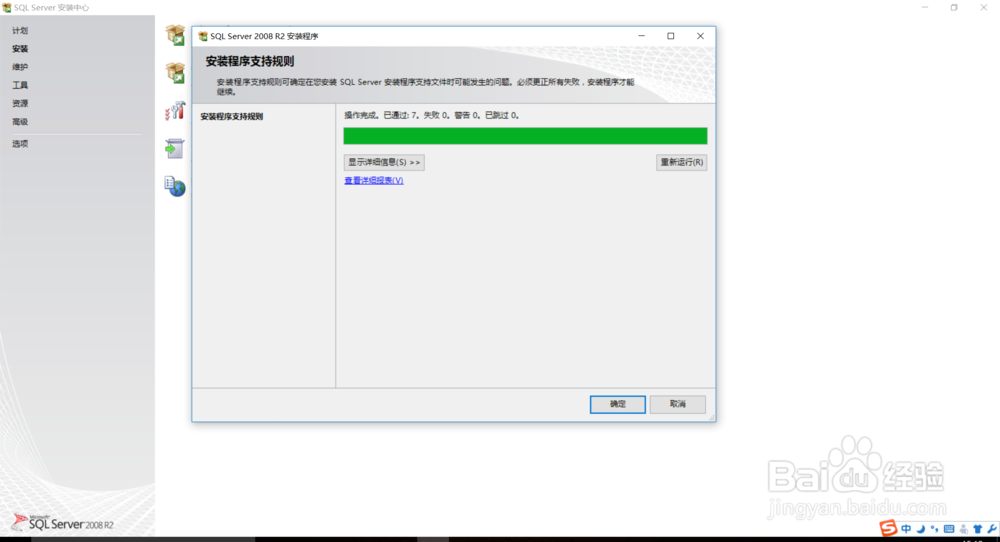
2、【SQL Server 2008 R2 安装程序】窗体中首先弹出【安装程序支持规则】界面,点击【确定】按钮后,进入【产品秘钥】界面,在该界面中输入产品秘钥,然后点击【下一步】按钮,进入【许可条款】界面,接受条款后点击【下一步】按钮,进入【安装程序支持文件】界面。
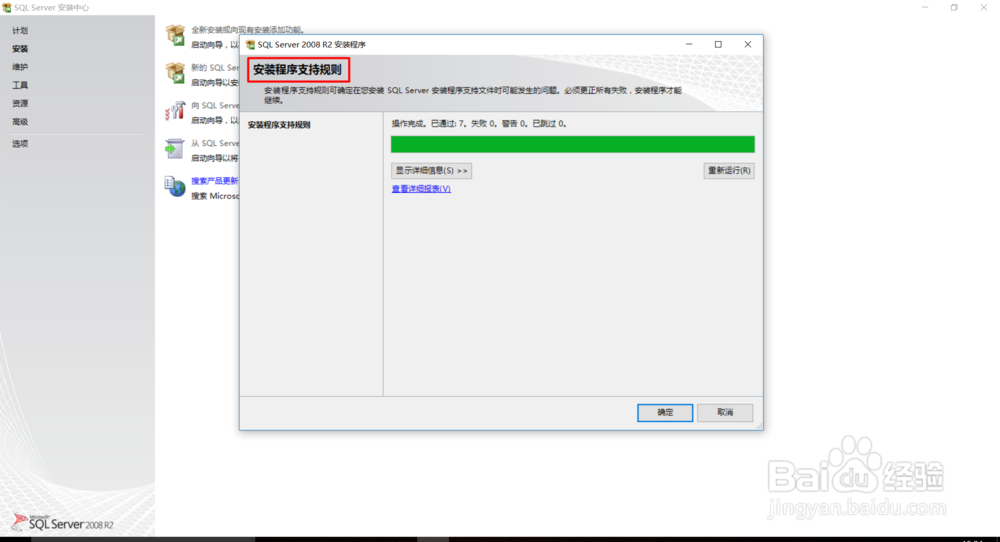
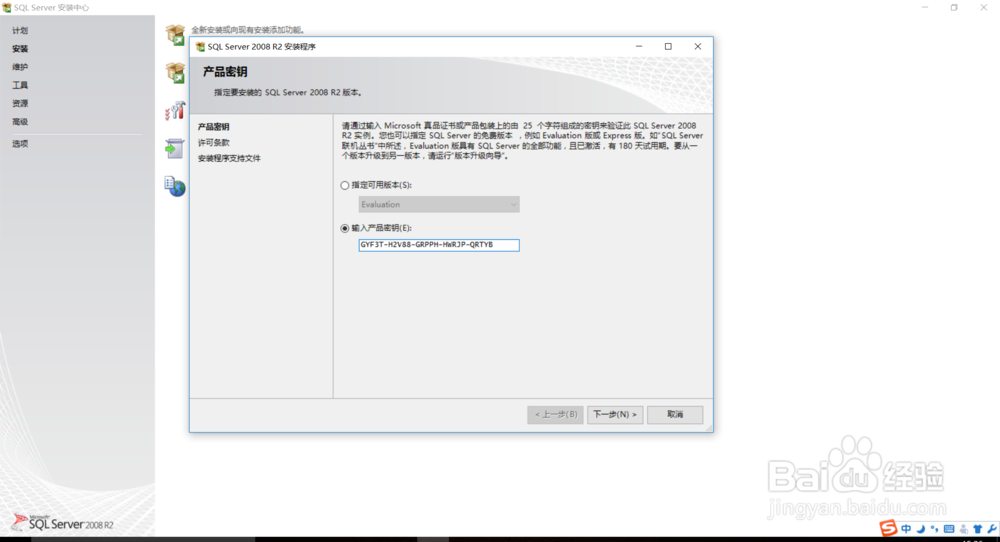
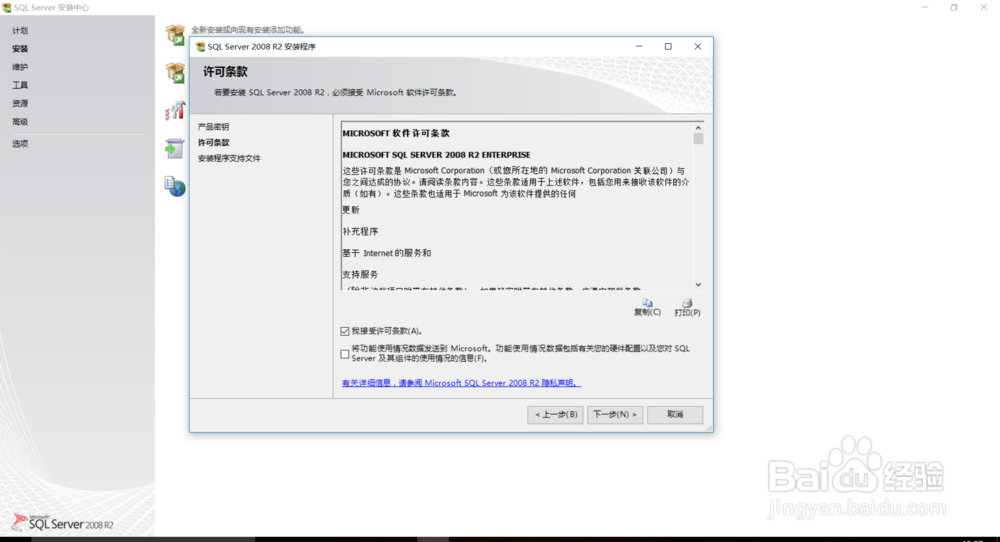
3、进入【安装程序支持文件】界面后,点击【安装】按钮,开始安装SQL Server;安装完成后,进入【安装程序支持规则】界面,点击【下一步】按钮,进入【设置角色】界面,选择【SQL Server】单选框,点击【下一步】按钮,进入【功能选择】界面。
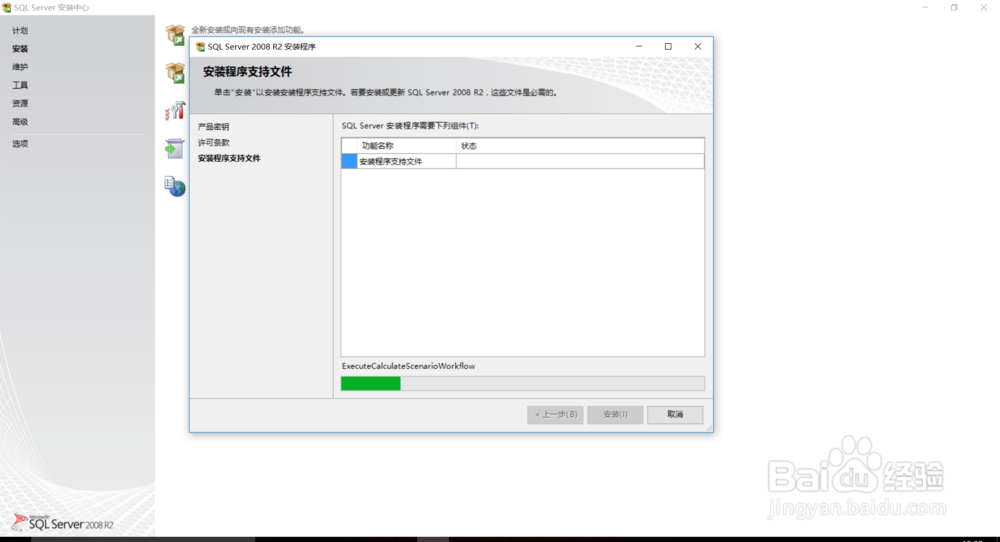
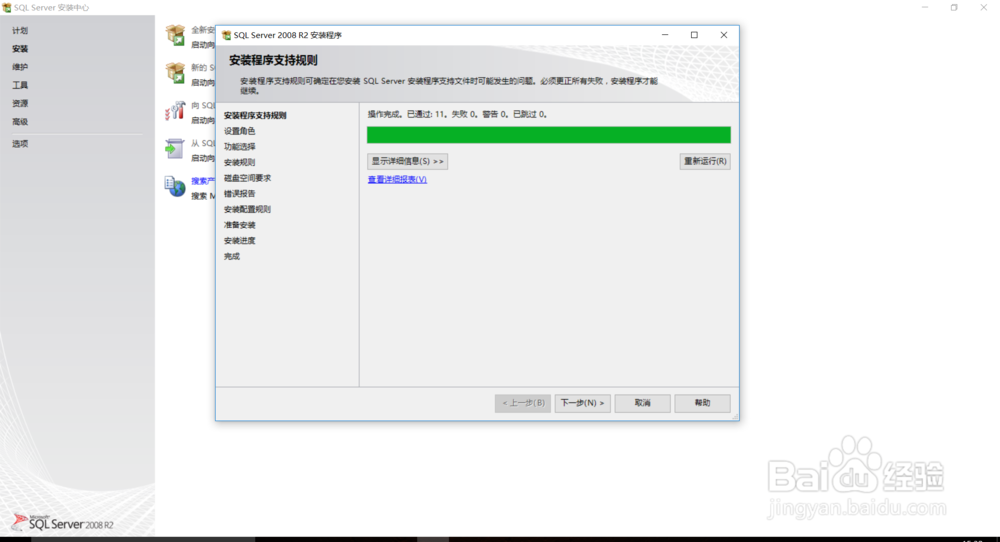
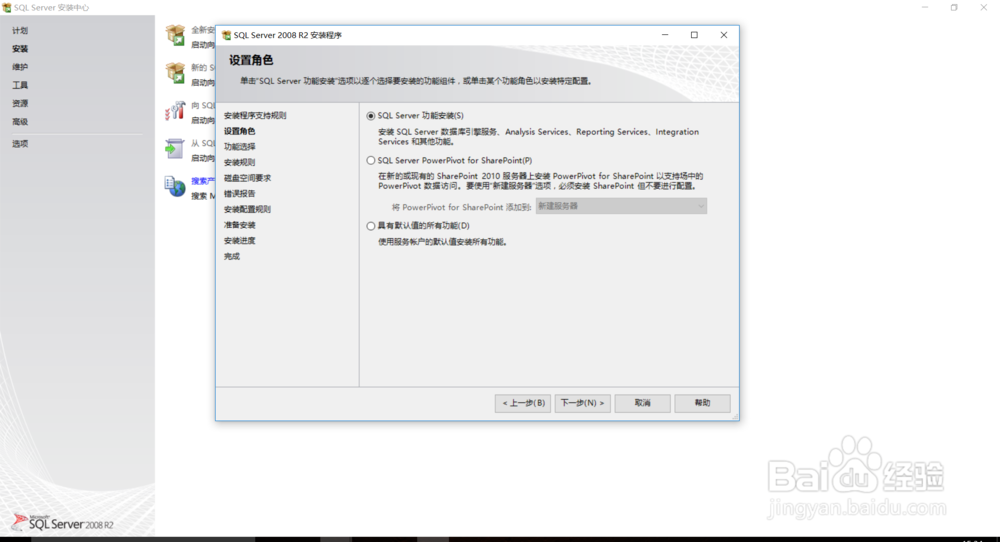
4、在【功能选择】界面中选择要安装的实例功能和共享功能,点击【下一步】按钮,进入【安装规则】界面,点击【下一步】按钮,进入【实例配置】界面。
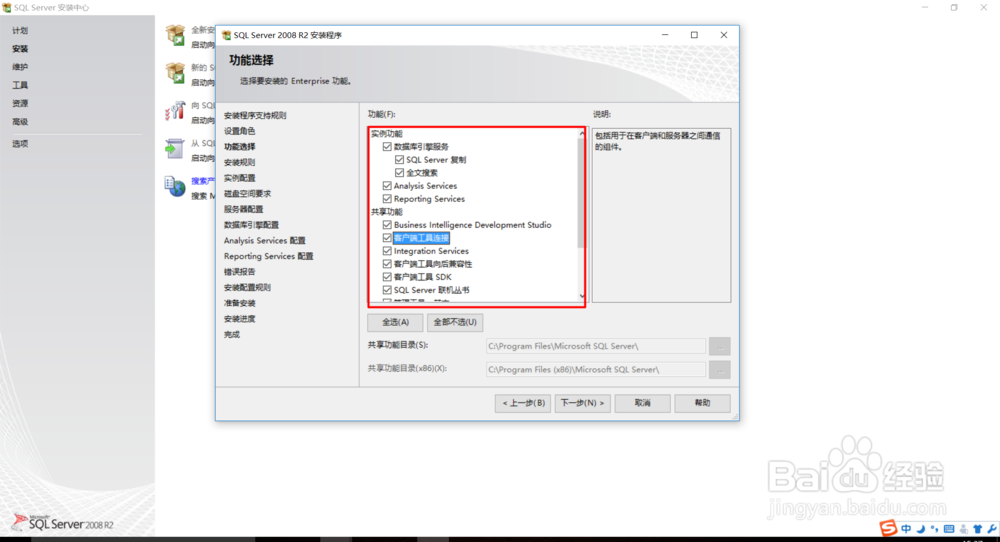
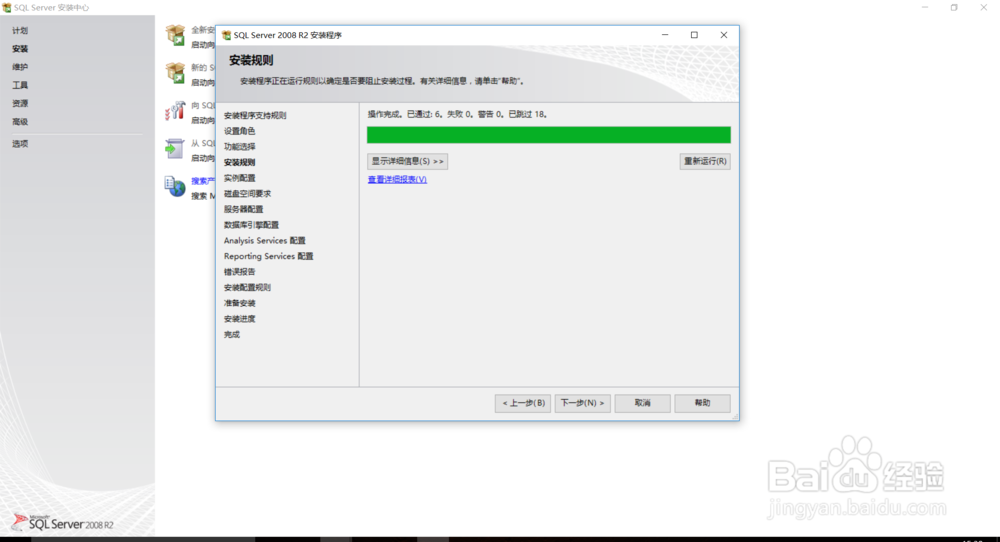
5、在【实例配置】界面中,选择【默认实例】单选框,然后可以选择【实例根目录】的路径,点击【下一步】按钮,进入【磁盘空间要求】界面,点击【下一步】按钮,进入【服务器配置】界面。
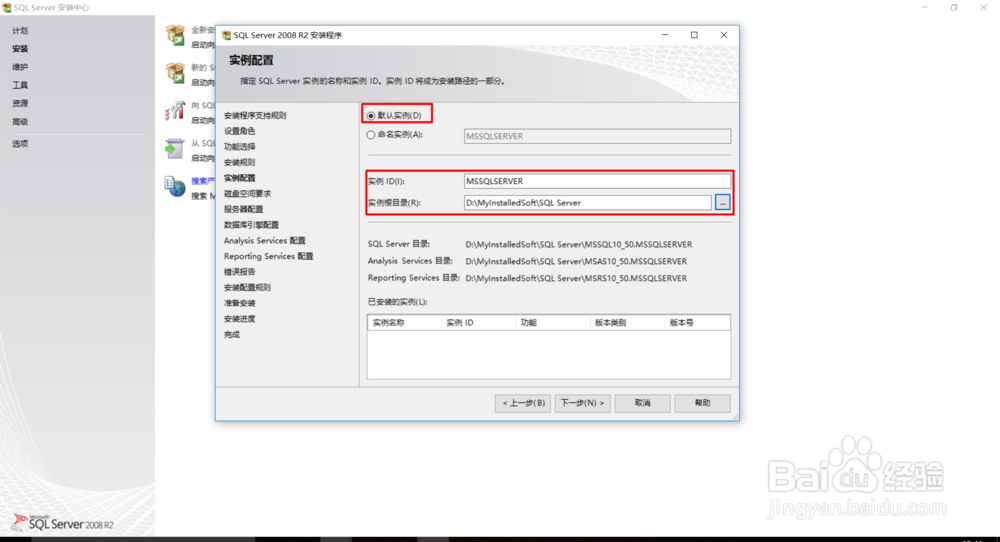
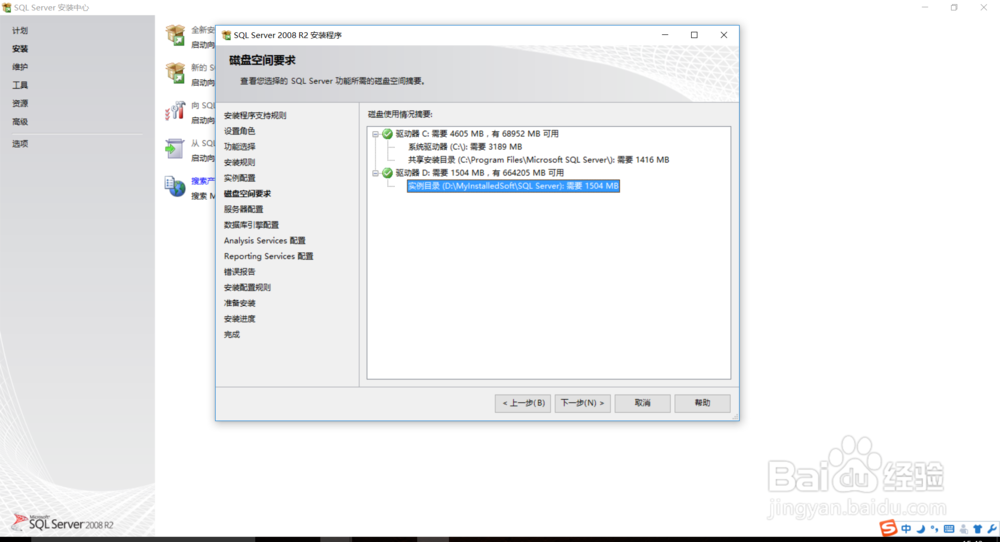
6、在【服务器配置】界面中,在【服务账户】选项卡中点击【对所有SQL Server服务使用相同的账户】按钮,选择一个账户,然后点击【下一步】按钮,进入【数据库引擎配置】界面,在【账户设置】选项卡中选择【混合模式】,然后为系统管理员账户设置密码,并指定SQL Server的管理员,点击【下一步】按钮,进入【Analysis Services配置】界面。
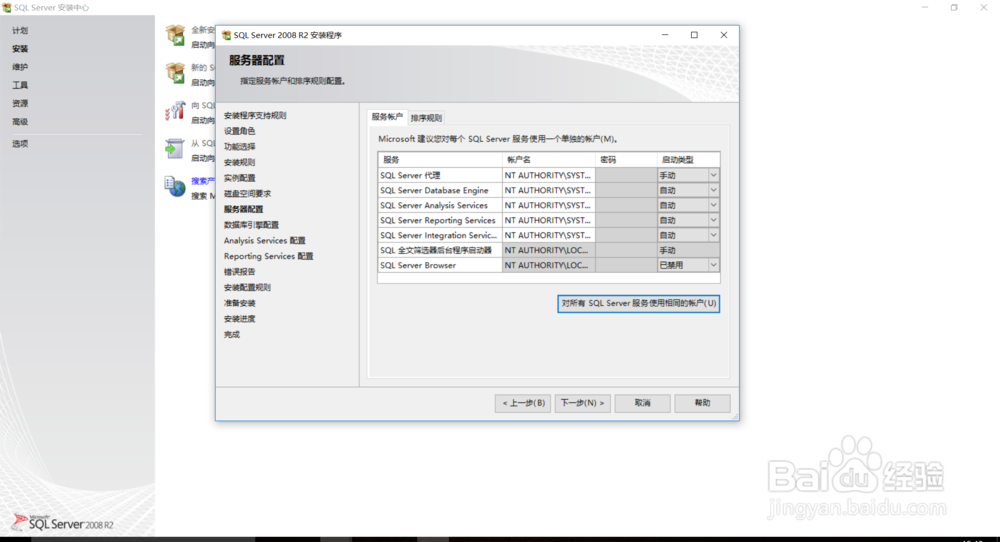
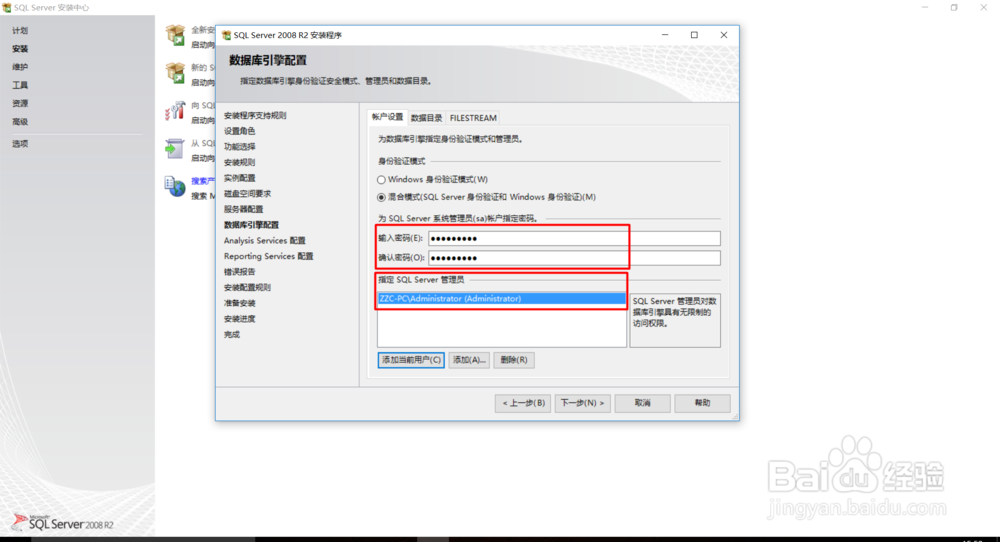
7、在【Analysis Services配置】界面中,点击【添加当前用户】按钮,将当前用户指定为具有对Analysis Services的管理权限,点击【下一步】按钮,进入【Reporting Services配置】界面,选择【安装本机模式默认配置】单选按钮,点击【下一步】按钮。
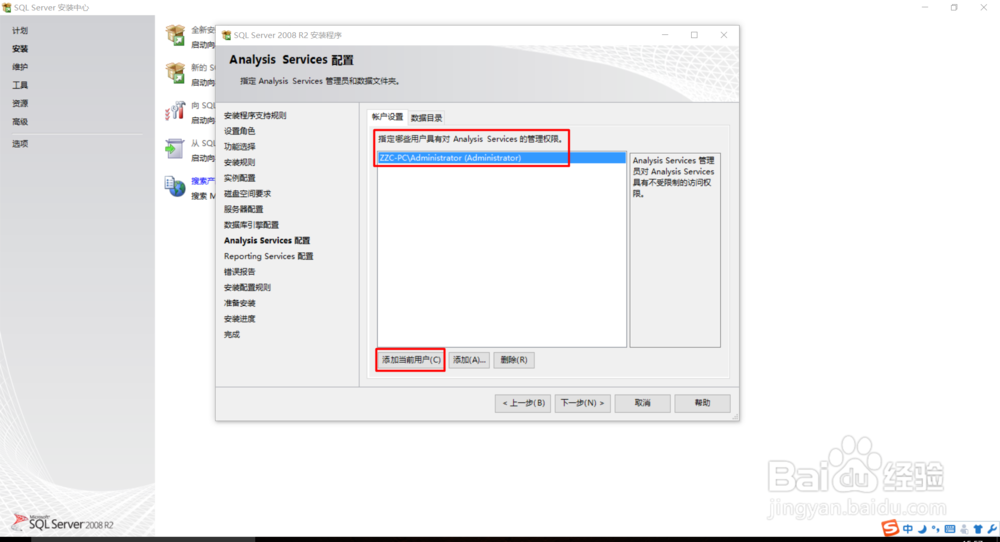
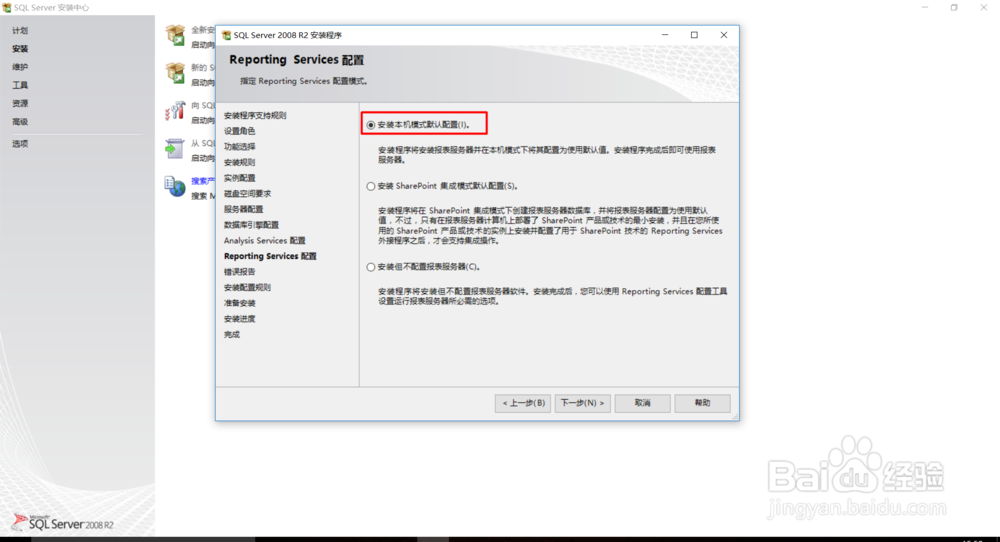
8、连续点击【下一步】按钮后,进入到【准备安装】界面,点击【安装】按钮,开始安装。